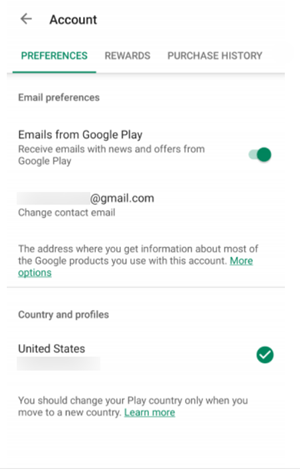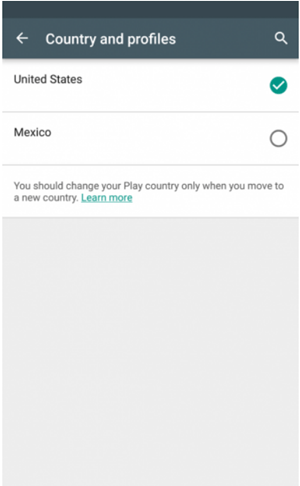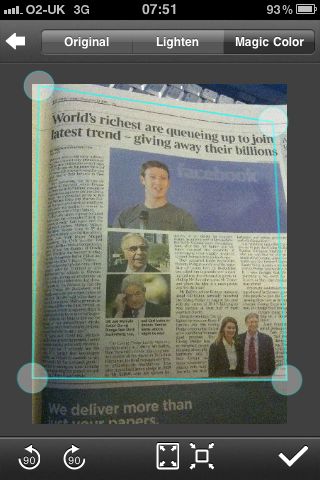Як змінити країну в магазині Google Play
Скільки разів з вами траплялося, що ви намагалися завантажити певну програму з Google Play Store, але виявляли, що програма недоступна у вашій країні? Зайве говорити, що це може бути досить неприємним.
Причина цього полягає в тому, що ваша країна в магазині Google Play визначає, які програми вам дозволено завантажувати та встановлювати. Крім того, деякі програми блокують регіон, що означає, що вони доступні лише в певних країнах. Якщо ви не перебуваєте в одній із цих країн, вам не тільки не дозволять завантажувати програму з Play Store, але й взагалі не зможете її знайти.
З огляду на це, якщо ви переїдете в іншу країну, де ця програма може бути доступна, вам слід змінити це налаштування в програмі Google Play Store. Ця стаття пояснить, як.
Про що варто пам’ятати
Перш ніж ми перейдемо до основної частини статті, давайте поговоримо про деякі речі, які вам потрібно мати на увазі. Перш за все, якщо ви просто хочете позбутися повідомлення «Недоступно у вашій країні», залишаючись у тій же країні, є рішення, яке може спрацювати. Ми обговоримо це пізніше в статті.
Однак, якщо ви змінили країну й тепер хочете змінити це налаштування у своїй програмі Google Play Store, слід знати про деякі обмеження:
- Магазин Google Play дозволяє змінювати країну в додатку лише раз на рік. Іншими словами, якщо ви зміните свою країну зараз, вам доведеться чекати 365 днів, щоб змінити її знову.
- Після зміни країни в додатку ви не зможете використовувати баланс Google Play, який у вас був у старій країні.
Тепер, коли ми розглянули важливі аспекти цієї зміни, давайте подивимося, як ви можете це зробити.
Зміна країни в додатку Google Play Store на Android
Щоб змінити країну в додатку Google Play Store, потрібно:
- Перебувати в цій країні (магазин визначає це через вашу IP-адресу)
- Налаштуйте спосіб оплати з нової країни
Якщо у вас це є, ви можете йти.
Ось як змінити це налаштування:
- Відкрийте додаток Google Play Store на своєму пристрої Android.
- Торкніться значка меню у верхньому лівому куті (три горизонтальні лінії).
- Далі натисніть на Налаштування > Загальні > Налаштування облікового запису та пристрою.
- Прокрутіть вниз на вкладці налаштувань і знайдіть Країна та профілі розділ.
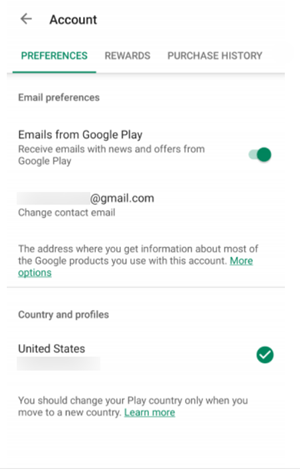
- Потім торкніться країни, в якій ви хочете встановити свій обліковий запис, доступний список країн буде відрізнятися.
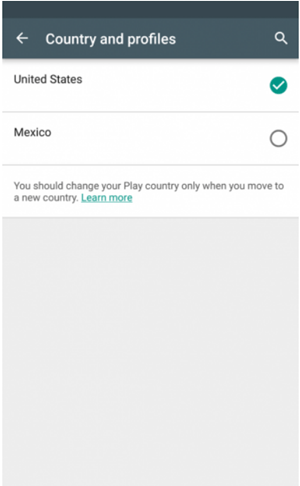
- Дотримуйтесь інструкцій на екрані та налаштуйте спосіб оплати, зареєстрований у країні, до якої ви хочете перейти.
Ви можете додати кілька способів оплати, але перший має бути з країни, яку ви вибрали. Це створить абсолютно новий профіль Google Payments, який буде пов’язано з новою країною, яку ви ввели.
Після цього зміна буде прийнята протягом 48 годин.
Ви повинні знати, що ця функція доступна не всім. Ця функція дасть вам можливість змінити країну, лише якщо ви раніше відвідували іноземну країну. Як уже згадувалося, додаток Google Play Store містить цю інформацію через вашу IP-адресу.
Ви також не зможете змінити свою країну, якщо ви вже користувалися цією функцією протягом попереднього року або якщо ваш обліковий запис є частиною Сімейної бібліотеки Google Play, яка дозволяє до п’яти людей отримати доступ до програм та іншого придбаного вмісту з єдиний обліковий запис у групі.
Зміна країни в додатку Google Play Store на комп’ютері
- Відкрийте браузер і перейдіть на pay.google.com.
- Увійдіть, якщо ви ще цього не зробили.
- Тепер натисніть на Налаштування.
- Потім натисніть на Редагувати кнопка поруч Країна/Регіон.
- Далі виберіть Створіть новий профіль.
- Звідси дотримуйтесь інструкцій, щоб додати спосіб оплати.
Завантаження програми без зміни налаштувань країни
Якщо ви не можете або не хочете змінити свою країну, ви можете спробувати щось інше, якщо ви хочете завантажити програму, яка недоступна у вашому поточному місцезнаходження. Для цього методу потрібен сервіс VPN. Але як це працює?
Сервери Google можуть прочитати вашу IP-адресу та визначити, де ви зараз перебуваєте. Оскільки ваш комп’ютер або мобільний телефон безпосередньо під’єднано до їхніх серверів, все, що вам потрібно зробити, це знайти інший маршрут.
Це саме те, що робить VPN. По суті, ваш телефон (або комп’ютер) підключатиметься до сервера вашого постачальника VPN у вибраній вами країні, а потім цей сервер підключатиметься до серверів Google, видаючи себе за ваш пристрій.
Таким чином, програма не зможе визначити, де ви зараз перебуваєте, оскільки не побачить вашу фактичну IP-адресу. Замість цього він побачить адресу сервера VPN, який ви використовуєте для доступу до служби.
Отже, якщо програма недоступна у вашій країні, але ви знаєте, що вона доступна в Сполучених Штатах, все, що вам потрібно зробити, це вибрати Сполучені Штати як місце розташування вашого VPN-сервера.
Для цього можна використовувати безліч різних програм VPN, але TunnelBear VPN може бути одним із найкращих і найпростіших у використанні. Крім того, ви отримуєте 500 МБ безкоштовного трафіку VPN на початку кожного місяця. Є й інші надійні постачальники VPN, але вам доведеться платити за їхні послуги.

Інший варіант — шукати програми, подібні до Google Play Store, і використовувати їх, щоб знайти програму, яку ви не змогли завантажити. Ви можете спробувати:
- Amazon Appstore
- SlideME
- F-Droid
- Скромний комплект
Насолоджуйтесь майбутніми завантаженнями
Прочитавши цю статтю, ви тепер знаєте, як змінити своє місцезнаходження в магазині Google Play. Однак пам’ятайте про обмеження, які виникнуть, коли ви зміните країну, тому, якщо ви збираєтеся лише на коротку подорож, краще зачекати, щоб повернутися додому, щоб завантажити потрібну програму.
Чи використовуєте ви VPN-сервіси для завантаження програм, які недоступні у вашій країні? Якщо так, то який VPN ви використовуєте? Поділіться своїми найкращими виборами в розділі коментарів нижче.